Diga-me, você não acha que seria ótimo preencher as fotos que você tirou hoje no parque de seus amigos com letras coloridas? Você pode inserir o nome ou alguma - digamos - frase bizarra em sua conta e, em seguida, compartilhar tudo nas redes sociais. Sem falar nas outras fotos que você tirou no passado: você pode escrever sobre elas, por exemplo, onde e quando foram tiradas, com quem você estava e ... muito mais. Como você diz? Você acha que é uma ótima idéia, mas não tem a menor idéia de como fazê-lo? Sem problemas, posso fornecer todas as informações de que você precisa. Gostar? Mas com este meu artigo dedicado ao assunto, claro.
Se você me permitir alguns minutos de seu precioso tempo e um mínimo de sua atenção, posso de fato mostrar-lhe, de uma forma simples, mas ao mesmo tempo detalhado sexo, como colocar a escrita nas fotos, uma operação que, ao contrário do que parece e para além do que se possa pensar, pode ser realizada sem qualquer conhecimento de edição de fotos. Basta recorrer ao uso de algumas ferramentas especiais que podem ser utilizadas por qualquer pessoa sem problemas e já está. São programas de computador, serviços online e até aplicativos para smartphones e tablets, todos gratuitos (exceto por alguns recursos que também oferecem funções pagas) e perfeitamente utilizáveis em qualquer sistema operacional.
Então? Que tal colocar a conversa de lado e finalmente agir? Sim? Muito bom. Portanto, posicione-se muito confortavelmente em frente ao seu PC ou, se preferir atuar como um celular e se a ferramenta que pretende utilizar o permitir, pegue seu smartphone ou tablet e leia todas as instruções sobre o que fazer que você ache certo abaixo. Tenho certeza que no final você poderá se dizer muito feliz e satisfeito com o que aprendeu. Boa leitura e divirta-se!
PicFont (online)
A primeira ferramenta que quero sugerir que você tente colocar as coisas escritas nas fotos é chamada PicFont. Funciona em qualquer navegador (bem como em qualquer sistema operacional), é gratuito e extremamente simples de usar. Ele permite que você adicione texto a imagens de vários tipos e com uma grande margem de personalização e faça várias outras alterações nas fotos carregadas, tudo graças às ferramentas apropriadas na tela.
Você me pergunta como usá-lo? Vou explicar para você imediatamente. Para começar, acesse o site da PicFont e clique no botão Ou selecione Imagem do computador ... e selecione a foto que deseja trabalhar. Se preferir, você também pode enviar a imagem de seu interesse arrastando e soltando, simplesmente arrastando-a para a janela do navegador. Basta lembrar que as imagens a serem enviadas podem ter no máximo 5 MB.
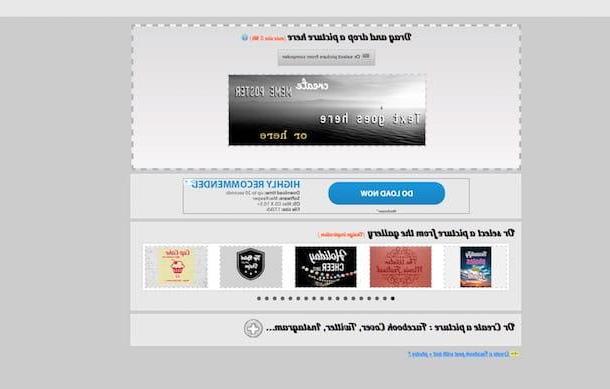
Depois de concluído o upload, você se encontrará na presença do editor do serviço, por meio do qual poderá adicionar textos à sua foto e fazer várias outras alterações. Em seguida, selecione o texto de teste adicionado automaticamente na foto e digite o que deseja no campo apropriado Insira o texto aqui que está à esquerda. Se quiser adicionar mais textos, basta digitar o que deseja escrever no campo em questão e clicar no botão "+" que fica do lado. Para excluir uma inscrição, você deve selecioná-la e clicar no correspondente "X".
Em seguida, ajuste o tamanho do texto selecionado movendo o cursor próximo ao texto Size. No menu abaixo, você pode selecionar o tipo de fonte a ser usado entre as várias disponíveis na lista.
Ao clicar no quadrado colorido ao lado do item Cor do texto você pode então escolher a cor do seu texto, usando o menu à direita você pode selecionar uma opção possível quanto a bordas e sombras, enquanto você pode escolher a cor relativa usando o outro menu que está sempre à direita.
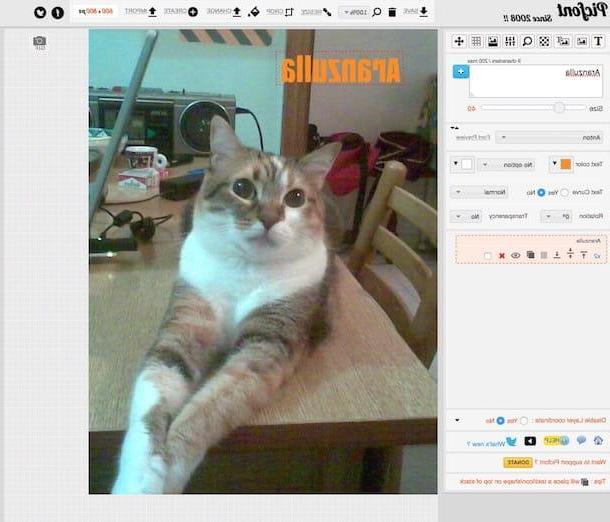
Agora decida se quer ou não dobrar o texto marcando a opção apropriada ao lado do texto Curva de Texto e selecione qualquer tipo de curvatura no menu próximo a ela. Se desejar, ajuste também o grau de rotação e o grau de transparência por meio dos menus abaixo e, a seguir, use as outras ferramentas abaixo para determinar a posição e a orientação do texto.
Os botões na parte superior esquerda do editor permitem pegar imagens da galeria e selecioná-las com escritos predefinidos, definir uma cor de fundo, adicionar clipart, definir filtros e muito mais. Aqueles no canto superior direito são usados para modificar a imagem, redimensionando, cortando, etc.
Quando estiver satisfeito com o resultado, clique no botão Salvar na parte superior, selecione o formato no qual deseja fazer o download da imagem entre os disponíveis (JPG, PNG ou PDF) listados no menu suspenso que você vê aparecer e o download no seu computador começará imediatamente. Se preferir, você também pode escolher salvar a imagem no Google Drive (se você tiver uma conta), escolhendo o item relevante no menu.
Canva (online)
Outro bom serviço da Web que, em minha opinião, você deveria tentar colocar a escrita nas fotos é canva. Você nunca ouviu falar disso? Estranho, é muito famoso e apreciado. No entanto, não há problema, vamos corrigi-lo imediatamente. É uma ferramenta online gratuita que pode ser utilizada após o registo, que permite criar imagens com escritos mas também outros projectos gráficos de interesse, devolvendo resultados simples mas ao mesmo tempo elegantes. Experimente agora e verá que não se arrependerá.
Para usar o Canva, primeiro conecte-se à sua página principal e clique em uma das opções localizadas na caixa Primeira vez no Canva? Se inscrever! em seguida, indique o motivo pelo qual pretende usar o serviço. Em seguida, registre-se com seu endereço de e-mail, sua conta do Facebook ou Google clicando no botão correspondente e fornecendo os dados solicitados.
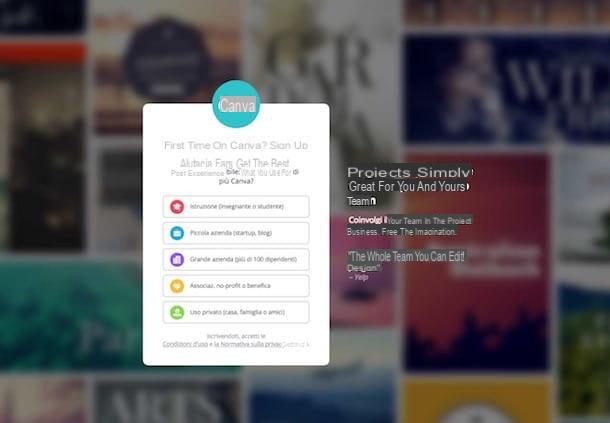
Em seguida, selecione o tipo de ready-made que deseja criar, pressionando aquela de seu interesse entre as várias propostas na tela (se não conseguir encontrar a certa para você, clique em Outros tipos de projetos para ver mais), selecione o layout de sua preferência na barra lateral esquerda e clique no item Uploads que você sempre encontra à esquerda.
Agora arraste a imagem que deseja escrever na janela do navegador ou clique no botão Envie suas imagens para selecionar a imagem manualmente e a seguir clicar em sua visualização que logo depois será sempre mostrada na parte esquerda do editor de serviço. Se desejar, você também pode usar as fotos no Facebook simplesmente clicando no botão apropriado e conectando sua conta ao serviço (se ainda não o fez durante o registro).
Então use o botão Texto que está na barra lateral esquerda do editor para adicionar o texto de sua escolha à imagem. Através das opções que você verá aparecer à esquerda você poderá selecionar o tipo de sua preferência. Em seguida, você verá um texto de amostra aparecer na sua foto, conforme selecionado anteriormente. Clique duas vezes nele e escreva o que você deseja.
Em seguida, use as ferramentas na parte superior para selecionar fonte, tamanho, cor, alinhamento, formatação e espaçamento. Se, por outro lado, quiser colocar o texto em um ponto diferente da imagem, clique sobre ele e, mantendo a pressão, arraste-o até o ponto que achar mais adequado. O botão com o freccia que você vê aparecer na parte inferior, após a seleção, em vez disso permite que você gire a caixa com o texto.
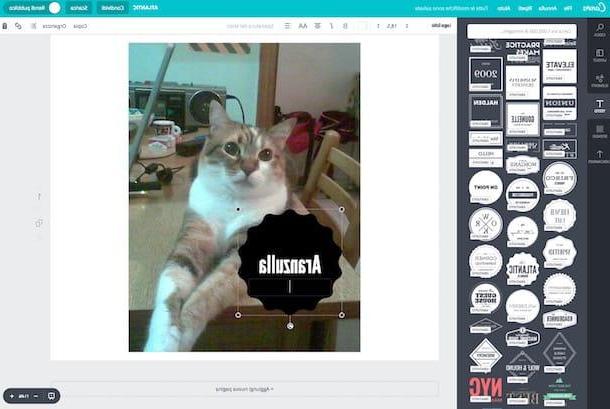
Se você então deseja deletar uma inscrição, basta selecioná-la, clicar no botão com o cesta que se levanta e escolhe Apagar item no menu que aparece.
Em seguida, aponto que se você quiser, também pode usar os outros botões do lado esquerdo do editor para adicionar adesivos, linhas e outros elementos (Elementos) e para selecionar um fundo (fundo).
Assim que tiver o resultado final desejado, você pode baixar a foto com a inscrição no seu computador clicando no botão Descarga localizado no canto superior direito e escolhendo o formato em que deseja salvar a imagem (JPG, PNG ou PDF).
PhotoScape X (Windows / Mac)
Em vez de recriar um serviço online, você prefere colocar a escrita nas fotos por meio de um programa de computador "clássico"? Então tente PhotoScape X e você não vai se arrepender. É um software gráfico muito fácil de usar para Windows 10 e macOS que permite editar imagens digitais aplicando correções automáticas, efeitos especiais de vários tipos e muito mais, incluindo textos. O programa pode ser baixado e usado gratuitamente, mas oferece compras no aplicativo para mudar para a variante paga com mais recursos.
Para baixar o PhotoScape X em seu computador, a primeira coisa que você precisa fazer é conectar-se ao site e clicar no botão para o baixar correspondente ao sistema operacional que você está usando. Em seguida, aguarde até que a conexão com a app store no seu computador seja feita, clique no botão para iniciá-lo novamente baixar e l 'instalação do software e aguarde alguns instantes até que o procedimento seja iniciado e concluído.
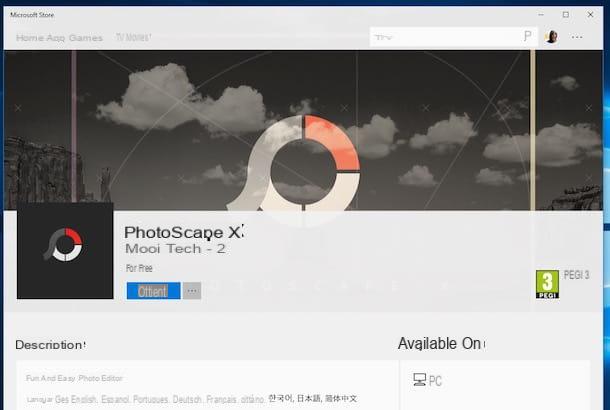
Assim que a instalação for concluída, abra o programa chamando-o de menu Iniciar no Windows 10 e desde então Launchpad no macOS, em seguida, arraste a foto na qual deseja adicionar texto para a janela exibida na tela, clique no botão inserção, então pressione Texto, selecione o campo para inserir o texto anexado à caixa para gerenciamento da ferramenta que foi aberta na tela e digite o que deseja.
Em seguida, use os outros comandos do editor para ajustar o nível de rotação do texto, o tipo de fonte usada, a opacidade, o espaçamento e assim por diante. Em vez disso, posicionando o cursor sobre o texto que foi adicionado à foto, clicando e mantendo pressionado em um dos cantos de seleção, você pode ampliar e reduzir rapidamente o tamanho da foto. O indicador na parte superior permite que você gire o texto enquanto o "X" colocado lateralmente permite que você exclua o texto digitado.
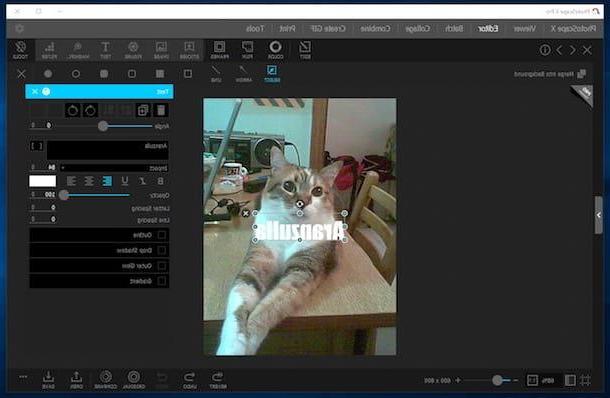
Se desejar alterar a posição em que o texto foi colocado na foto, clique nele e, continuando a pressioná-lo, arraste-o até o ponto de sua preferência.
Se você estiver interessado nisso, gostaria de salientar que usando os outros botões na parte superior do editor, você pode fazer mais alterações na imagem, alterando as cores, adicionando filtros e assim por diante. Clique nele para visualizar e aplicar as várias opções disponíveis.
Quando estiver satisfeito com o resultado, salve a imagem clicando no botão primeiro Salvar localizado no canto inferior direito e, em seguida, no anexo à janela que será aberta posteriormente.
Nota: Se estiver usando um PC com uma versão anterior do Windows 10 instalada, você pode baixar a versão anterior do PhotoScape.
App para escrever fotos
Conforme antecipado no início do artigo, você pode colocar a escrita nas fotos até mesmo do celular, usando alguns aplicativos para Android, iOS e Windows Mobile usados especificamente para esse fim. Você me pergunta quais? Bem, dê uma olhada na lista a seguir e você descobrirá imediatamente. Na verdade, abaixo você encontrará listados aqueles que na minha opinião representam alguns dos melhores recursos da categoria. Boa diversão!
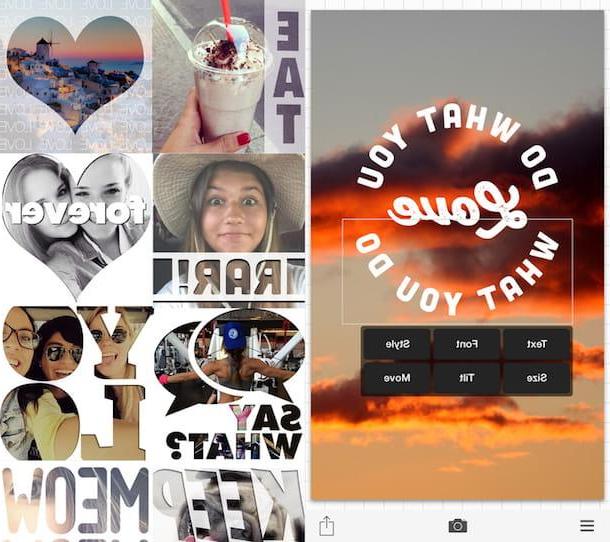
- Fotor (Android / iOS / Windows Phone) - Esta é uma aplicação muito conhecida e apreciada que permite adicionar vários tipos de escritos às imagens e que também oferece várias outras funções úteis para a edição de imagens. O download é gratuito.
- LetterFX (Android / iOS) - Aplicativo muito bom para escrever fotos e também modificar imagens de forma mais genérica inserindo máscaras de formas, letras e números. O download é gratuito.
- Phonto (Android / iOS) - Outro aplicativo bastante conhecido para adicionar texto a fotos e imagens em geral. Ele permite que você escolha entre centenas de fontes diferentes e também oferece várias ferramentas de formatação. O download é gratuito.
- Font Estúdio (Android) - Aplicativo que permite adicionar belos estilos tipográficos às fotos, combinando-os com filtros sofisticados, molduras e efeitos gráficos de vários tipos. Ele carrega gratuitamente.
- ImageQuote (iOS) - O nome não deixa dúvidas: é um aplicativo que permite adicionar citações e textos engraçados às imagens. Ele é projetado principalmente para decorar fotos para postar no Instagram, mas também pode ser usado para outras ocasiões. O download é gratuito.


























